Zoho Creator instellen in Zoho CRM
Hoe kan ik...
Vereisten
Controleer voordat u het systeem activeert of u voldoet aan de onderstaande vereiste criteria:
- U moet een beheerder zijn in het Zoho CRM-account.
- U moet een Zoho Creator-account hebben voor elke versie.
Klik op Create Account maken als u geen Zoho Creator-account hebt. Er wordt automatisch een account in de gratis versie gemaakt.
Aangepaste apps activeren voor een CRM-account
Activering is de eerste stap in het gebruik van deze functie. Als beheerder kunt u de functie voor aangepaste apps op elk gewenst moment activeren of deactiveren.
Beschikbaarheid
Aangepaste apps activeren
- Meld u aan bij Zoho CRM met beheerdersrechten.
- Ga naar Setup> Marketplace > Zoho > Build Custom Apps.
- Klik op de pagina Build Custom Apps op Create your First Application.
Klik op Create Account maken als u geen Zoho Creator-account hebt. Er wordt automatisch een account in Free Edition gemaakt.
Uw Zoho Creator-account wordt gekoppeld aan het Zoho CRM-account. Zie ook Gebruikersrollen in aangepaste apps samenstellen
Na activering
Zodra de activering is voltooid, ontvangen alle gebruikers met een beheerdersprofiel een e-mailmelding. U kunt de volgende acties uitvoeren:
- Een toepassing maken/importeren: Tijdens het maken/importeren van de toepassing kunt u ook formulieren en weergaven maken. Het formulier dat u maakt, wordt aan het tabblad gekoppeld en de weergave wordt zichtbaar wanneer u het tabblad opent. De optie om de apps te importeren is alleen beschikbaar als er toepassingen zijn in het gekoppelde Zoho Creator-account.
- Ontwikkelaars bijwerken: U kunt ontwikkelaars toevoegen of verwijderen voor de toepassing die is gemaakt in Zoho CRM. Er kan slechts één ontwikkelaar aan een toepassing worden toegevoegd.
- Aangepaste tabbladen toegankelijk maken: U kunt toegang bieden tot de tabbladen voor de verschillende profielen in uw CRM-account.
- Toepassingen, formulier en weergaven aanpassen: U kunt de app, formulieren en weergaven naar wens aanpassen vanuit CRM.
Aangepaste apps deactiveren
Als beheerder van Zoho CRM kunt u deze functie deactiveren. De gebruikers in uw bedrijf kunnen dan geen aangepaste apps maken met Zoho Creator vanuit Zoho CRM.
Let op:
- Als deze optie is uitgeschakeld, worden alle aangepaste tabbladen en de toepassingen, formulieren en weergaven die in Zoho CRM zijn gemaakt, alleen uit CRM verwijderd.
- De toepassingen, formulieren en weergaven zijn nog steeds toegankelijk in het gekoppelde Zoho Creator-account.
Aangepaste apps deactiveren
- Meld u aan bij Zoho CRM met beheerdersrechten.
- Klik op Settings > Setup > Marketplace > Zoho > Build Custom Apps.
- Klik op de pagina Build Custom Apps op Deactivate Custom Apps.
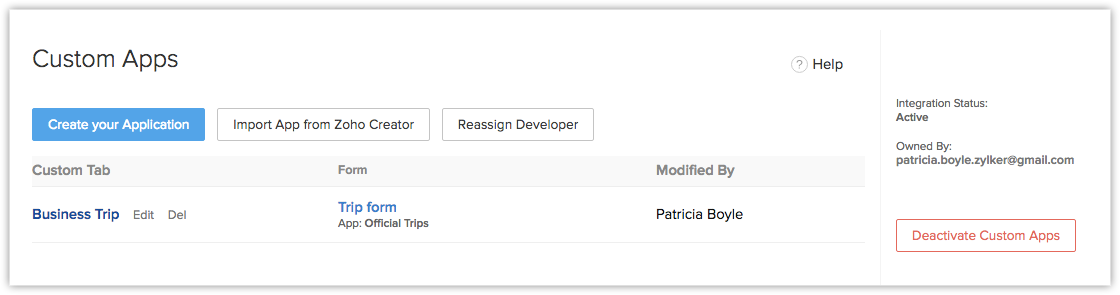
Belangrijke opmerking
Automatisch downgraden
Wanneer uw Enterprise Edition om verschillende redenen automatisch wordt gedowngraded naar de gratis versie, worden alle Zoho Creator-gegevens die zijn gekoppeld aan het Zoho CRM-account, tijdelijk opgeslagen (gedurende 15 dagen).
- Als u binnen 15 dagen een upgrade naar Enterprise Edition uitvoert, gaan uw gegevens NIET verloren.
- Als u binnen 15 dagen NIET upgradet naar Enterprise Edition, worden uw aan CRM gekoppelde Creator-gegevens verwijderd uit uw Zoho CRM-account. De toepassingen, formulieren en weergaven worden echter niet verwijderd uit uw Creator-account. De CRM-gebruikers die toegang hebben gekregen tot de Creator-apps, kunnen de app nog steeds gebruiken vanuit het Creator-account.
Handmatig downgraden
Wanneer u de Enterprise Edition handmatig downgradet naar een andere versie, worden alle Zoho Creator-gegevens die zijn gekoppeld aan het Zoho CRM-account, permanent verwijderd in Zoho CRM. De toepassingen, formulieren en weergaven worden echter niet verwijderd uit uw Creator-account. De CRM-gebruikers die toegang hebben gekregen tot de Creator-apps, kunnen de app nog steeds gebruiken vanuit het Creator-account.
Rollen voor verschillende gebruikers bij het samenstellen van aangepaste apps
Hier vindt u een lijst met acties die kunnen worden uitgevoerd voor het maken van aangepaste apps door gebruikers met verschillende profielen.
Beheerder in Zoho CRM
- Aangepaste apps activeren/deactiveren
- Aangepaste tabbladen verwijderen
Eigenaar van het Zoho Creator-account dat is gekoppeld aan het CRM-account
- Aangepaste tabbladen maken door apps, formulieren en weergaven te maken/importeren.
- Formulieren aanpassen en weergaven maken
- Aangepaste tabbladen delen met gebruikers van andere profielen in CRM
- Toegang tot de weergaven bieden voor specifieke gebruikers
- Ontwikkelaar van de toepassing toevoegen of verwijderen
- De functie Build Custom Apps activeren/deactiveren (alleen als de gebruiker een beheerder is in CRM)
- De records van de weergave op het aangepaste tabblad toevoegen, bewerken en verwijderen
- Aangepaste tabbladen verwijderen
Ontwikkelaar van een toepassing
- Aangepaste tabbladen maken door apps, formulieren en weergaven te maken/importeren
- Formulieren aanpassen en weergaven maken
- Aangepaste tabbladen delen met gebruikers van andere profielen in CRM
- Toegang tot de weergaven bieden voor specifieke gebruikers
Andere profielgebruikers
- Het aangepaste tabblad openen en weergeven op basis van de machtigingen.
- De records van de weergave op het aangepaste tabblad toevoegen, bewerken of verwijderen op basis van de machtigingen die zijn gedefinieerd in Zoho Creator.